Hoe e-mailberichten op uw iPhone of iPad te verwijderen

Als u Mail op uw iPhone of iPad gebruikt, heeft u waarschijnlijk gemerkt dat het aanzienlijk moeilijk is om berichten te verwijderen. Standaard is er alleen een knop Archief. Er is echter een manier om berichten naar de prullenbak te verplaatsen. Het is gewoon niet erg intuïtief.
Eenvoudig gezegd, de meesten van ons willen niet elk e-mailbericht archiveren. Sterker nog, veel e-mailberichten hebben geen zaken in onze inboxen. Maar als u via "Postbussen" naar uw e-mail gaat, heeft Apple die knop Verwijderen verborgen en vervangen door een eenzame Archief-optie:

Zoals je kunt zien, is er geen optie om het bericht uit een mailbox te verwijderen. U kunt het markeren, verplaatsen of archiveren. Het verwijderen van een bericht is gewoon geen optie.

De sleutel tot het verwijderen van e-mailberichten is om naar het gedeelte 'Accounts' te gaan. Vanaf hier kunt u berichten verwijderen, maar alleen als u dit doet in de map "Alle berichten".
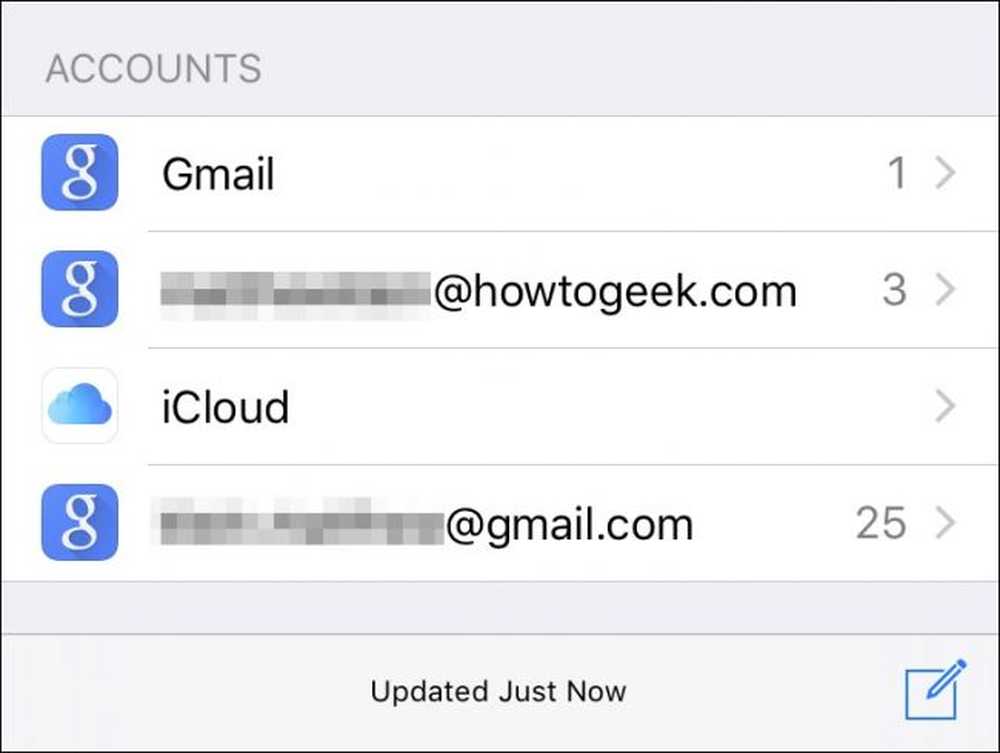 Het verwijderen van e-mail moet worden uitgevoerd vanuit de Accounts-weergave en alleen binnen de map All Mail.
Het verwijderen van e-mail moet worden uitgevoerd vanuit de Accounts-weergave en alleen binnen de map All Mail. Nogmaals, u moet deze map openen vanuit de Accounts-weergave. U kunt geen berichten verwijderen uit een enkele inbox of map. Het moet worden gedaan vanuit All Mail.

Opmerking: als u nu in de weergave Alle berichten op de knop 'Bewerken' tikt en e-mailberichten selecteert, wordt de optie om ze te verwijderen nu weergegeven in de rechterbenedenhoek van het scherm.
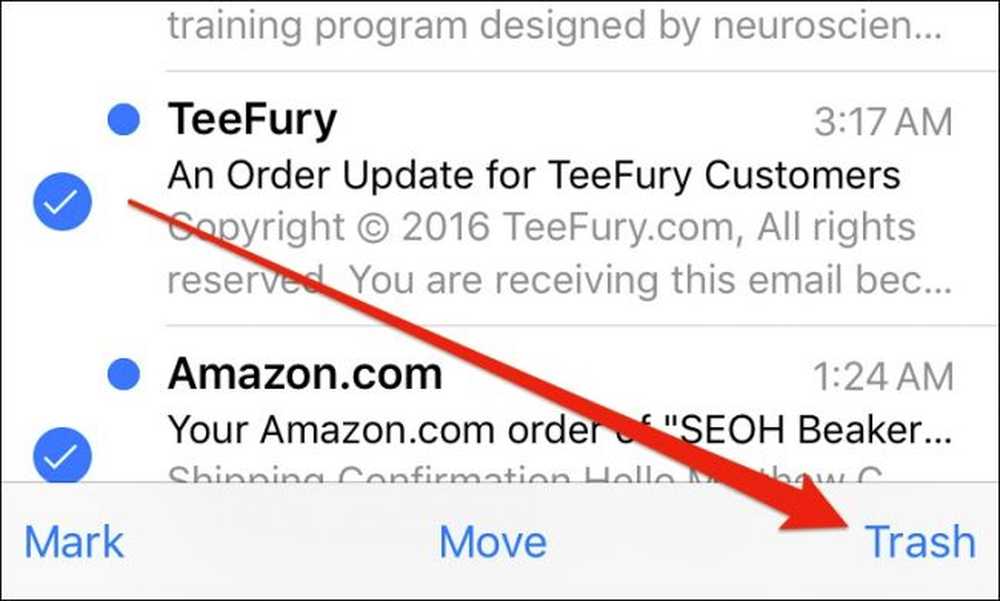 In tegenstelling tot andere mappen, onthult de map Alle berichten de felbegeerde Prullenbakoptie wanneer je op de knop "Bewerken" tikt en een of meer berichten selecteert.
In tegenstelling tot andere mappen, onthult de map Alle berichten de felbegeerde Prullenbakoptie wanneer je op de knop "Bewerken" tikt en een of meer berichten selecteert. Je kunt ook berichten naar links vegen en ze op die manier snel verwijderen. Als u in een andere weergave of in een postvak probeert dit te doen, wordt het bericht eenvoudigweg gearchiveerd.

Als u op de knop "Bewerken" tikt maar geen berichten selecteert, is de optie in de rechterbenedenhoek "Prullenbak alles". Dit lijkt op de nucleaire optie en moet voorzichtig worden behandeld. U wilt misschien sommige berichten verwijderen, maar niet noodzakelijk allemaal.

Het verwijderen van berichten in Mail op je iPhone of iPad is net zo eenvoudig als dat, maar Apple maakt het niet duidelijk. U kunt zelfs het standaardgedrag van de instellingen niet wijzigen.
Schakel Verwijderen in de instellingen in
Als u alleen wissen wilt inschakelen en niet door alle borduurringen wilt bladeren, wijzigt u het standaard veeggedrag in de e-mailinstellingen. Normaal gesproken archiveert het berichten als u een bericht naar links veegt. Door een kleine instelling te veranderen, worden ze in plaats daarvan verwijderd.
Tik eerst op 'Mail, contacten, agenda's openen' in Instellingen en kies de account (s) die je wilt beïnvloeden.

Tik in de accountinstellingen op 'Account'.

Onder Server voor uitgaande e-mail zie je een "Geavanceerd" -optie, tik daar op.

Vink nu gewoon 'Verwijderde postbus' aan onder de kop 'Verwijder afgedankt bericht in'.

Zorg er ten slotte voor dat je teruggaat naar het scherm met accountinstellingen en tik op 'Gereed' in de rechterbovenhoek zodat de nieuwe wijzigingen behouden blijven.

Dat is het, nu is het standaard veeggedrag om berichten te verwijderen in plaats van ze te archiveren.
We hopen dat je nu geniet van je nieuwe e-mailverwijderingsbevoegdheden. Je kunt eindelijk beginnen met het opruimen van die ongewenste berichten die je inbox (en) verstoppen zonder bang te zijn dat ze worden gearchiveerd waar je ze nooit zult bekijken of opnieuw zult lezen.




